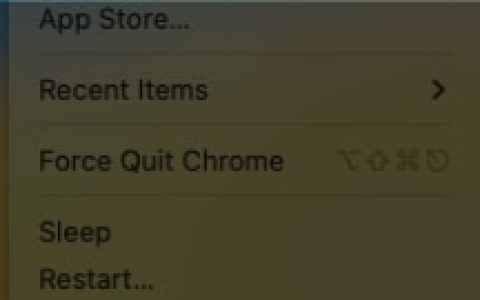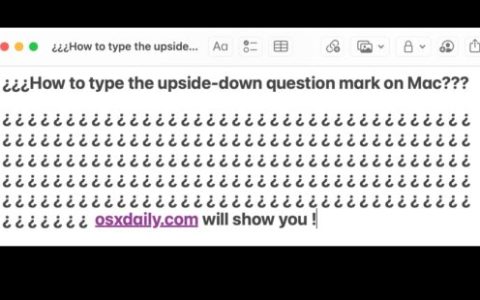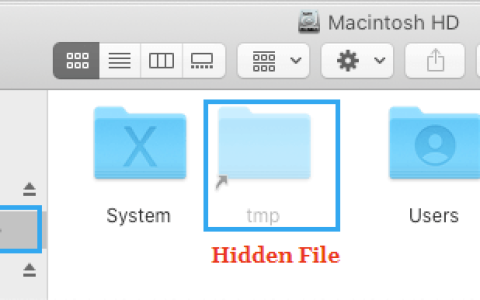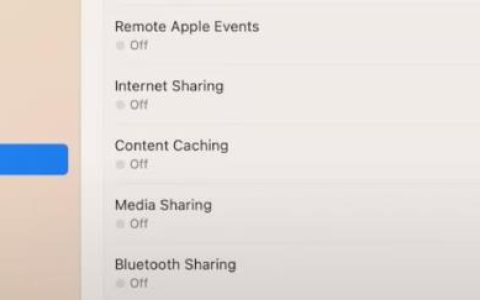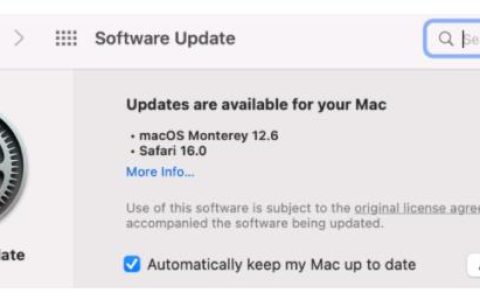如果您要查找计算机的MAC地址,可以按照以下步骤查找苹果笔记本、MacMini或iMac的MAC地址。
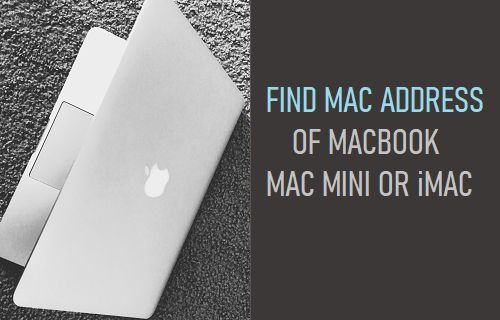
查找 MacBook、Mac Mini 或 iMac 的 MAC 地址
与其他连接的设备类似,您的 MacBook 也可以在网络上通过其自己唯一的硬件标识号(称为 MAC(媒体访问控制)地址)进行识别。
计算机的 MAC 地址在制造过程中被编码到网络适配器中并且不能更改(尽管它可以被欺骗)。
由于设备的 MAC 地址是唯一且永久的,因此可以通过设置 MAC 地址过滤来阻止对家庭或办公室网络的未授权访问。
在 MAC 地址过滤中,将 Internet 连接到家庭或办公室网络的路由器/调制解调器配置为仅接受来自列出的 MAC 地址的流量请求并阻止所有其他请求。
这样,即使有人设法劫持您的 IP 地址并尝试使用IP 地址获取访问权限,网络仍会受到保护。
查找 MacBook、Mac Mini 或 iMac MAC 地址的步骤
您可以按照以下步骤查找 MacBook、Mac Mini 或 iMac 的 MAC 地址。
1.单击顶部菜单栏中的Apple 徽标,然后在下拉菜单中选择系统偏好设置选项。
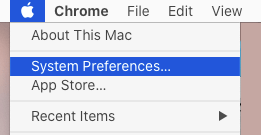
2.在系统首选项屏幕上,单击网络图标。
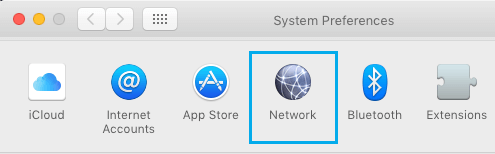
3.在网络屏幕上,选择您的网络(WiFi 或以太网)并单击位于屏幕右下角的高级按钮。
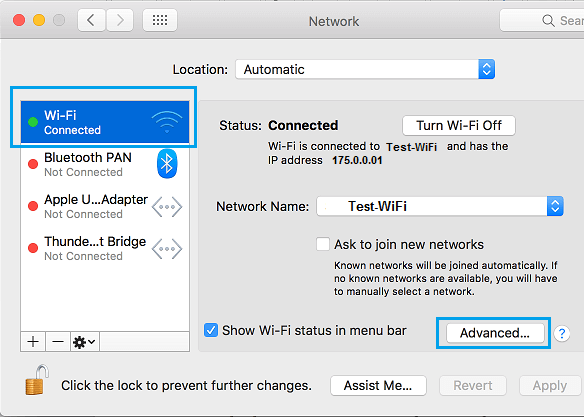
4.在下一个屏幕上,切换到硬件选项卡,您会发现屏幕顶部列出了 MacBook 的 MAC 地址。
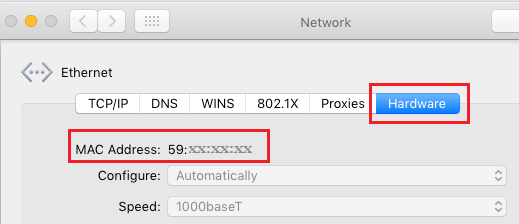
现在您有了计算机的 MAC 地址,您可以登录到路由器并设置 MAC 地址过滤以保护您的家庭或办公室网络免受未经授权的访问。

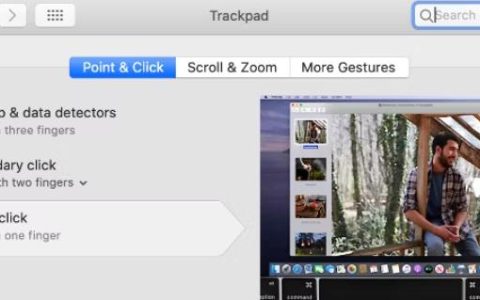

![[苹果教程]制作macOS Monterey 启动U盘安装](https://www.duotin.com/wp-content/uploads/2022/09/2022092902183980-480x300.jpg)